如何使用win10系统中的扫描仪
使用Windows10系统电脑的用户,想要扫描文件或者图片到电脑中,但是却不知道如何使用扫描仪,那么小编就来为大家介绍一下吧。
具体如下:
1. 第一步,点击桌面左下角的开始图标,接着点击控制面板选项,然后点击箭头所指的设备和打印机选项。
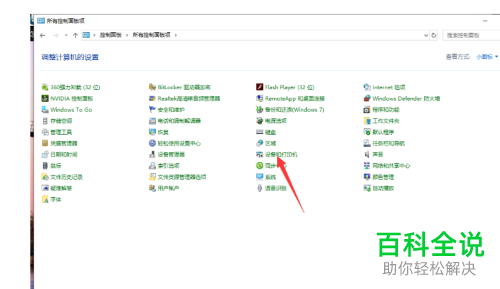
2. 第二步,来到下图所示的设备和打印机页面后,右击能够扫描的设备,接着点击弹出窗口中的开始扫描选项。
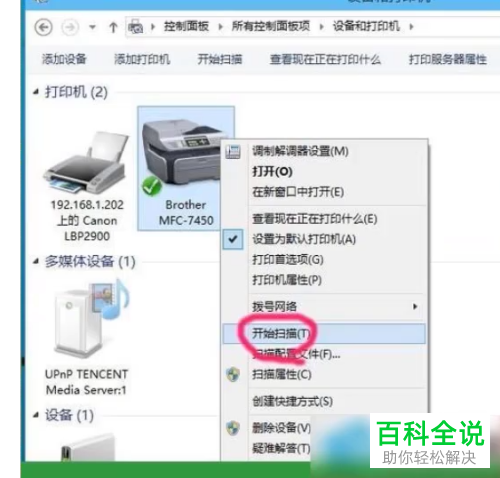
3. 第三步,在下图所示的页面中,可以看到正在扫描设备。
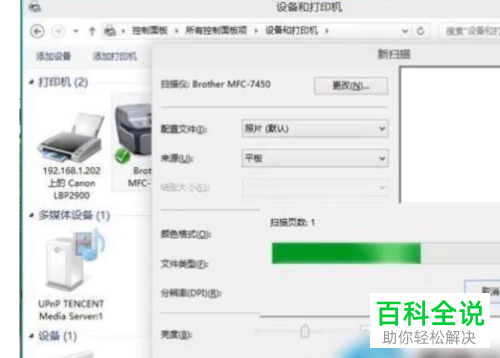
4. 第四步,我们可以看到如下图所示的导入页面,点击立即导入所有新项目左边的选项框。
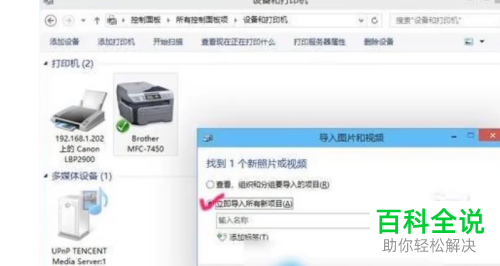
5. 第五步,完成扫描程序的导入后,可以在默认保存位置中找到刚刚扫描的图片,也就是我的文档文件夹中的图片文件夹。
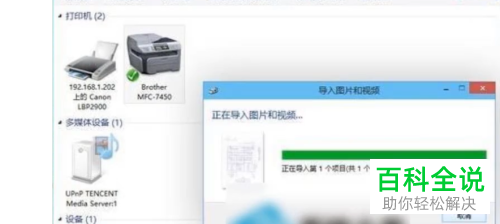
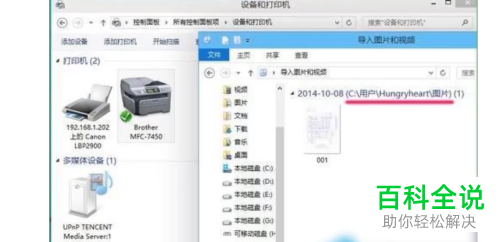
以上就是如何使用win10系统中的扫描仪的方法。
赞 (0)

